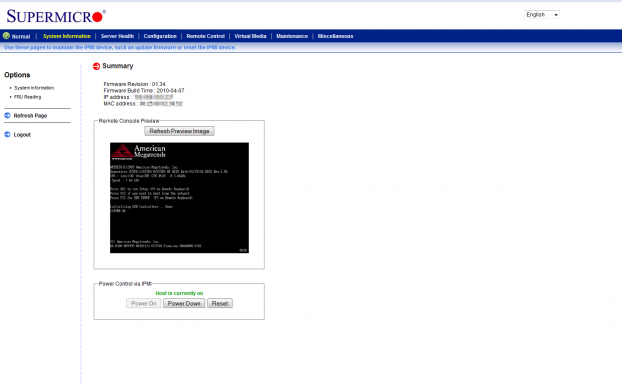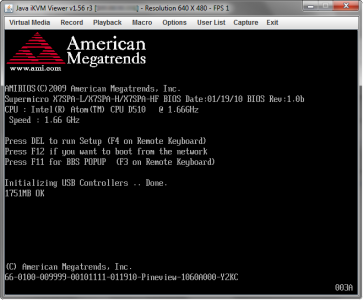Redakcja IT Tech Blog
Część pierwsza: Zarządzanie maszyną
Na potrzeby tego testu dostaliśmy pełny dostęp do panelu administracyjnego, który obejmował także bardzo ciekawy panel IPMI.
Co umożliwia wspomniany panel?
IPMI umożliwia dosłownie wszystko. Zaczynając od sprawdzenia temperatur maszyny, poprzez montowanie obrazów ISO jako napędy CD-ROM, aż na bezpośrednim dostępie do ekranu serwera kończąc. Zacznijmy od podgląd na ekran serwera – nie jest to zwyczajnie podgląd, jest to dostęp taki jakbyśmy fizycznie się znajdowali obok monitora. Podgląd ten nazywa się iKVM Viewer oraz wymaga Javy oferując w zamian za to pełną kontrolę nad serwerem – za pomocą klawiatury i myszki.
Kontroli tej podlega cały etap uruchamiania / zamykania systemu – widzimy to na ekranie. Reset serwera wykonywany jest już z panelu, jednak jego postęp możemy obserwować na iKVM. Mamy również dostęp do ustawień BIOSu i Virtual Storage – narzędzia, które pozwala nam zarządzać np. wirtualnym CD-ROMem.
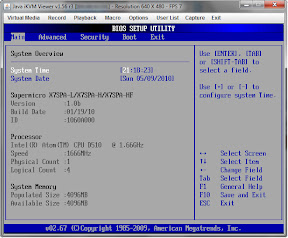
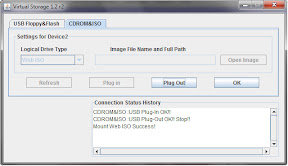
Najistotniejszą cechą takiego dostępu do serwera jest chyba fakt, że tutaj system operacyjny instalujemy sami. Nie ma do tego żadnego przycisku Reinstall – sami musimy zadbać o system. Obraz płyty instalacyjnej możemy wrzucić na FTP i „podmontować” jako wirtualny CD-ROM. To doskonałe rozwiązanie, zapewnia nam możliwość instalacji dowolnego, wybranego przez nas systemu operacyjnego, np. wybranej dystrybucji Linuxa. Cały proces instalacji kontrolujemy zdalnie.
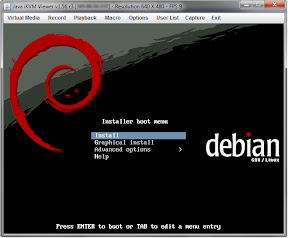
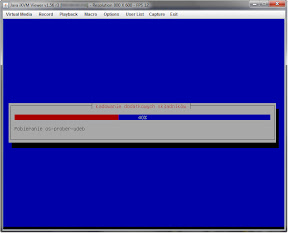
Pozostałe opcje to np. dodawanie użytkowników do panelu, zarządzanie alarmami, kluczami SSL, aktualizacja firmware itd. Ponadto dostępne są również różne opcje restartu – normalne zamknięcie, zamknięcie “siłą” (power down), restart, reset itd.
Na koniec pokaz slajdów pokazujący wszystkie możliwości: